La seguridad de hardware estándar no es compatible [Solución de errores]
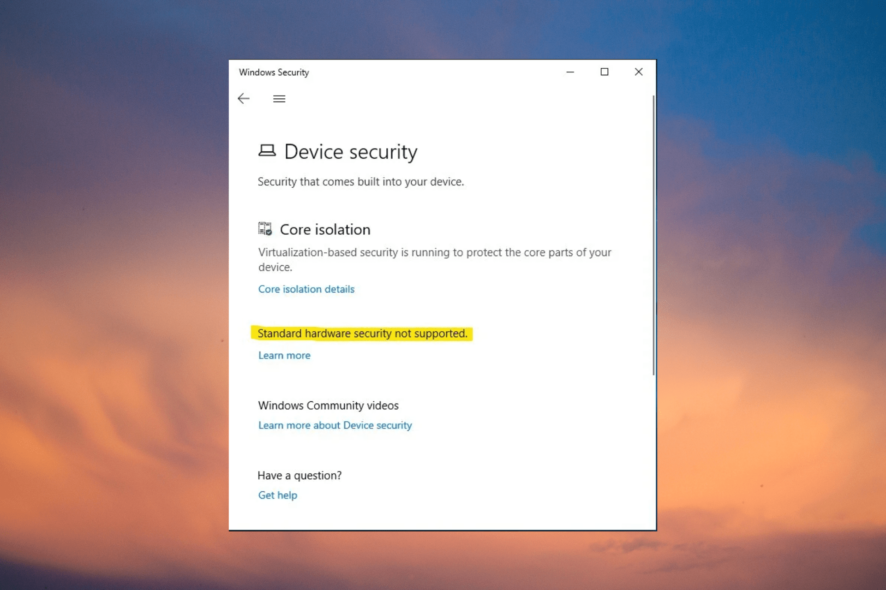 Algunos usuarios se han quejado de que ven una notificación en su aplicación de Seguridad de Windows que dice: La seguridad de hardware estándar no es compatible.
Algunos usuarios se han quejado de que ven una notificación en su aplicación de Seguridad de Windows que dice: La seguridad de hardware estándar no es compatible.
Al mismo tiempo, este error parece aparecer incluso si el dispositivo cumple con los estándares de seguridad de hardware, y tiene los controladores más recientes, actualizaciones de Windows y firmware de BIOS instalados.
¿Qué significa que la seguridad de hardware estándar no es compatible?
Dicho esto, este mensaje ocurre cuando su dispositivo no cumple al menos uno de los requisitos de seguridad de hardware estándar:
- El dispositivo tiene TPM 2.0 (procesador de seguridad), y está habilitado.
- El arranque seguro está habilitado.
- DEP está activado (Prevención de Ejecución de Datos).
- UEFI MAT (Tabla de Atributos de Memoria de Firmware Unificado).
- La virtualización de CPU está habilitada.
¿Qué causa que la seguridad de hardware estándar no sea compatible?
Por lo tanto, si ve la notificación de error La seguridad de hardware estándar no es compatible en Windows 11, podría ser porque:
- No se cumplen los requisitos mínimos para la seguridad de hardware – Podría ser posible que el TPM 2.0, el arranque seguro o la virtualización no estén habilitados en la configuración de BIOS.
- Controladores del sistema desactualizados – Si los controladores no están actualizados a la versión más reciente, esto puede activar el error de seguridad de hardware estándar no compatible.
- Firmware de BIOS no actualizado – Es probable que vea la notificación de error debido a un firmware de BIOS obsoleto.
- Actualización de Windows corrupta – A veces, podría ser una actualización de Windows corrupta la que causa el error.
- Error recurrente en Windows 11 – En muchos casos, se ha informado que el error de seguridad de hardware estándar no compatible aparece debido a un error en el sistema operativo.
¿Qué puedo hacer si la seguridad de hardware no es compatible en Windows 11?
Antes de pasar a la sección principal para intentar los métodos primarios, aquí hay algunas comprobaciones rápidas:
- Asegúrese de haber habilitado el arranque seguro en el BIOS.
- Verifique si TPM 2.0 está habilitado e instalado correctamente.
- Actualice los controladores a la última versión.
- Desinstale la actualización reciente de Windows.
Sin embargo, si ninguno de los pasos anteriores ayuda a eliminar el error de seguridad de hardware estándar no compatible, tenemos algunos consejos de expertos para solucionar el problema.
1. Habilitar la Prevención de Ejecución de Datos (DEP)
-
Presione las teclas Win + R para abrir el diálogo Ejecutar. Escriba sysdm.cpl y presione Enter para abrir Propiedades del sistema.
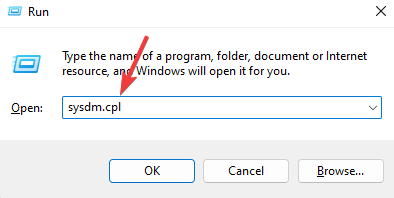
-
Ahora, seleccione la pestaña Avanzado, y debajo de Rendimiento, haga clic en Configuración.
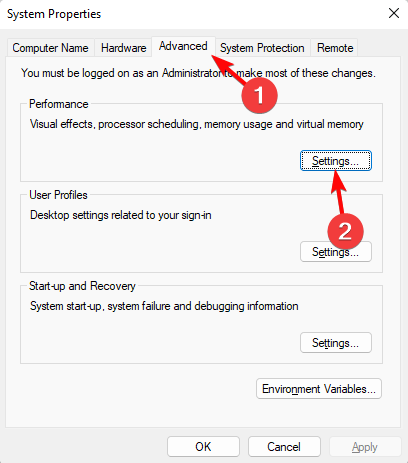
-
A continuación, vaya a la pestaña Prevención de Ejecución de Datos, y seleccione la opción Activar DEP para los programas y servicios esenciales de Windows solamente. Presione Aplicar y Aceptar.
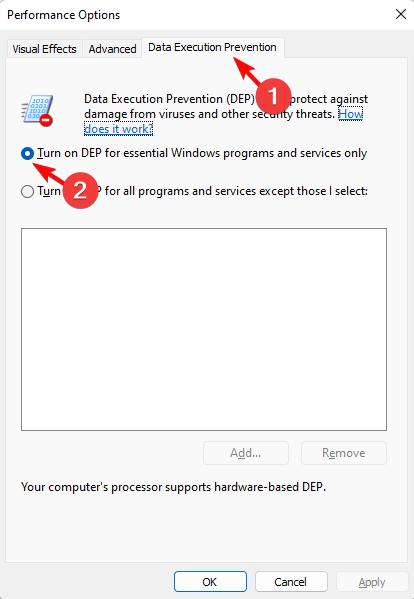
Ahora, reinicie su PC y verifique si pudo solucionar con éxito el error de seguridad de hardware estándar no compatible en Windows 11 o si aún ve la notificación.
2. Habilitar la configuración del BIOS
- Acceda a la BIOS de su PC, seleccione Configuración de Firmware UEFI, y seleccione Modo experto.
-
Aquí, vaya a Configuración de CPU o Configuración del sistema, busque Tecnología de virtualización de Intel, Tecnología de virtualización, VT-x, AMD-V o SVM, y configúrelo en Habilitar.
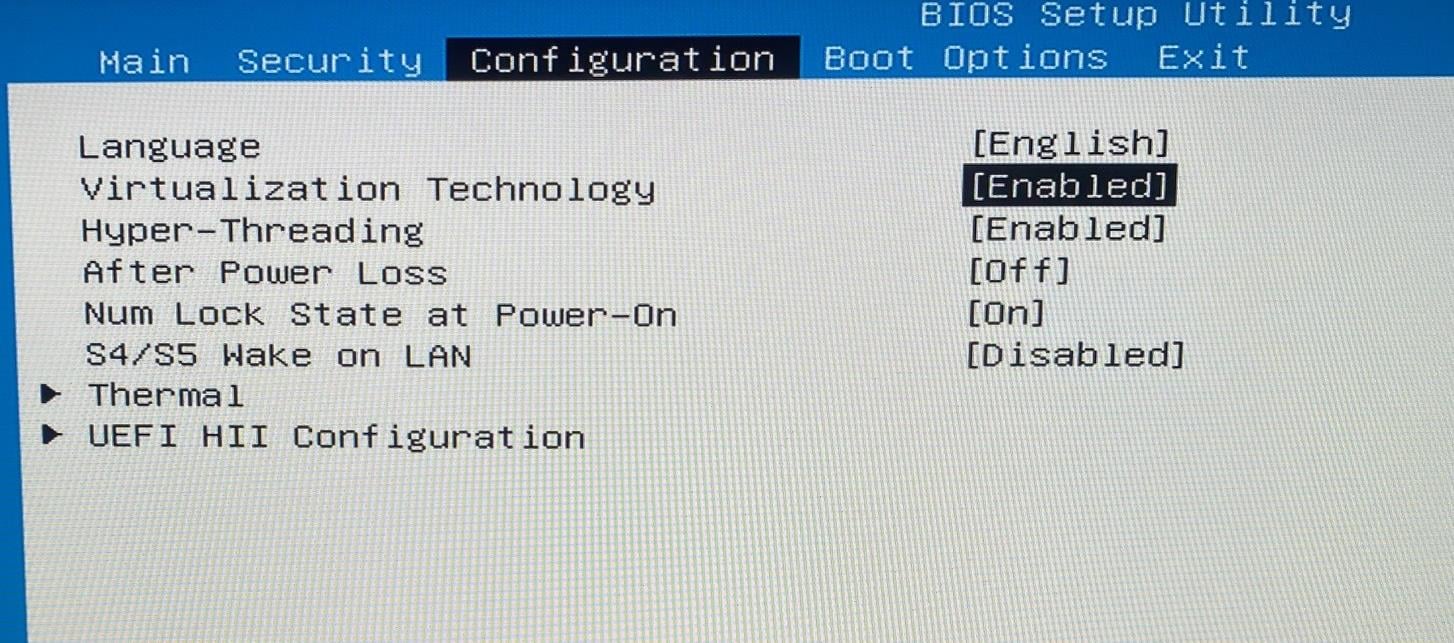
- Esto habilita Aislamiento de núcleo en Seguridad de Windows.
-
A continuación, en la pestaña Avanzado, navegue hasta Configuración del agente del sistema o Configuración del puente norte, y habilite VT-d o IOMMU para habilitar Integridad de memoria en Seguridad de Windows.
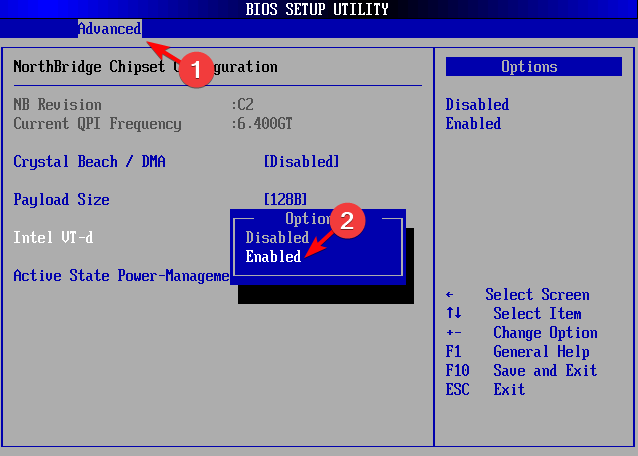
-
Ahora, habilite Tecnología de Confianza de Plataforma de Intel (PTT) o el equivalente de AMD, y el chipset de la placa base actuará como un TPM. Esto habilita el Procesador de seguridad en Seguridad de Windows.
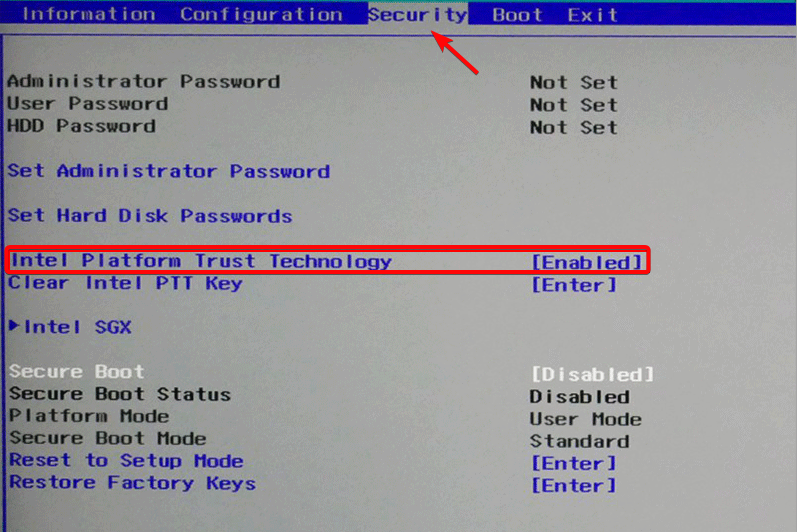
-
A continuación, habilite Arranque seguro y seleccione Instalar claves de arranque seguro predeterminadas.
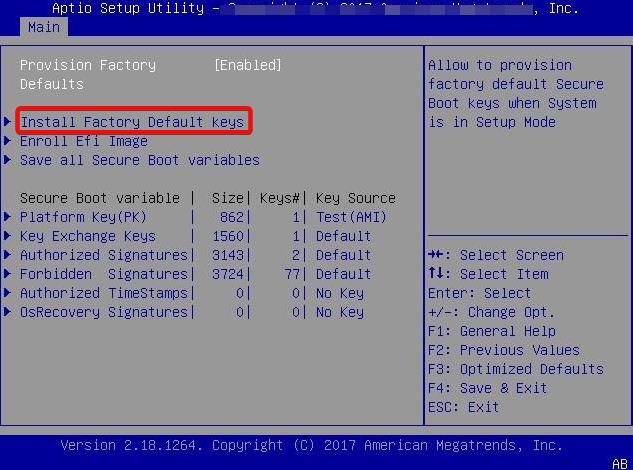
-
Aquí, seleccione Modo UEFI de Windows para el tipo de SO. Esto activará Arranque seguro en Seguridad de Windows.
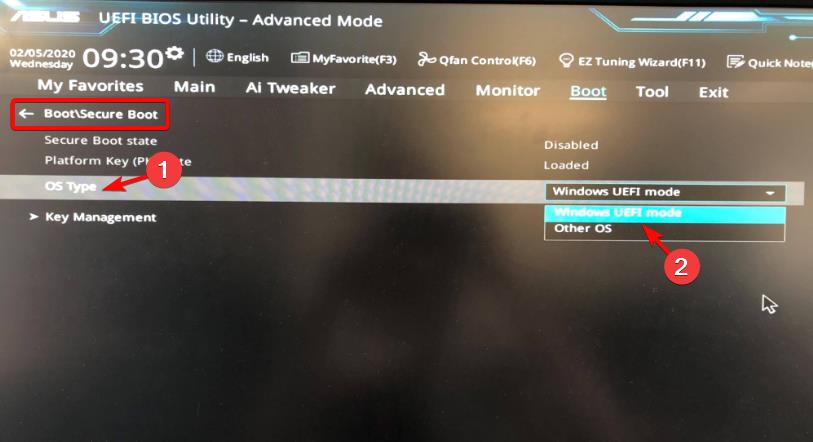
- Presione F10 para guardar y salir.
Ahora, abra la aplicación de Seguridad de Windows, y la notificación de seguridad de hardware estándar no compatible debería haber desaparecido.
Ahora verá que las opciones de Aislamiento de núcleo, Procesador de seguridad y Arranque seguro están habilitadas en la seguridad de Windows.
3. Volver a Windows 10 y actualizar nuevamente
- Retroceda de Windows 11 a Windows 10 utilizando el medio de instalación de Windows 10.
-
Ahora que ha terminado de configurar, haga clic en el icono de Seguridad de Windows en la bandeja del sistema.
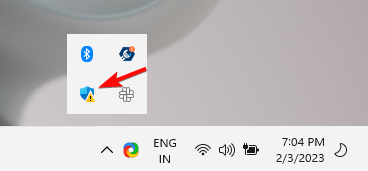
-
A continuación, en la aplicación Seguridad de Windows, haga clic en Seguridad del dispositivo en la izquierda. Ahora, a la derecha, vaya a Aislamiento de núcleo y haga clic en Detalles de aislamiento de núcleo.
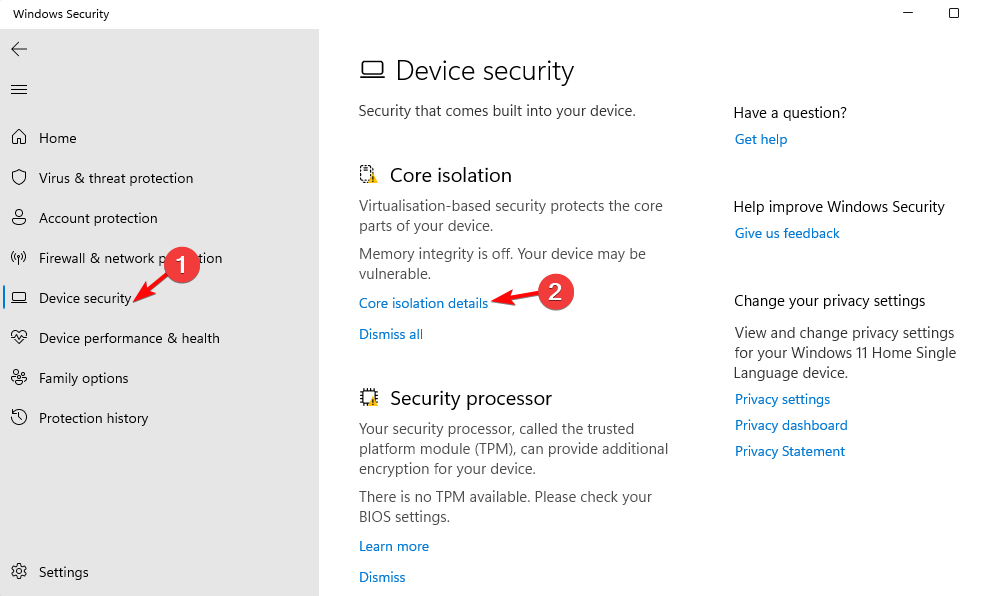
-
En la siguiente pantalla, vaya a Integridad de memoria y actívelo para escanear en busca de Controladores incompatibles.
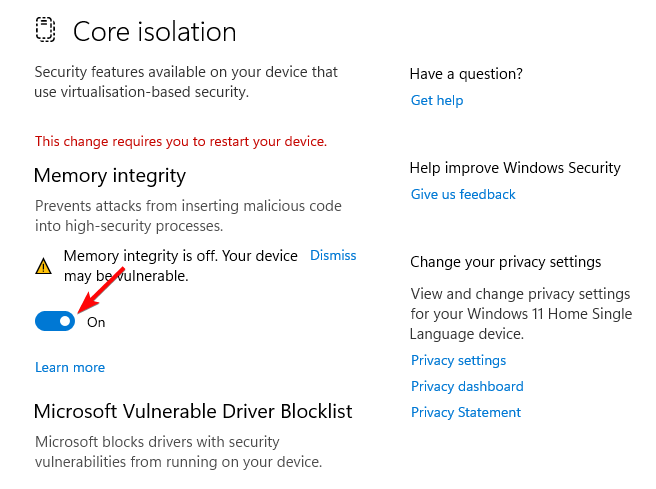
- Ahora puede elegir un eliminador de controladores para desinstalar completamente todas las huellas de los controladores incompatibles.
- Repita los pasos 2 a 5 nuevamente, y verifique si hay controladores incompatibles. Si no, habilítelo y reinicie el ordenador.
- Finalmente, actualice su PC a Windows 11 utilizando el archivo ISO de Windows 11, y el error de seguridad de hardware estándar no compatible debería estar solucionado.
También puede seguir las instrucciones en nuestra publicación detallada para aprender a volver a instalar Windows 11 a 10 en una nueva computadora portátil.
4. Volver a registrar la aplicación de Seguridad de Windows usando PowerShell
-
Presione las teclas de acceso rápido Win + R para abrir la consola Ejecutar. Escriba Powershell, y presione las teclas Ctrl + Shift + Enter al mismo tiempo para iniciar la ventana de Powershell elevada.
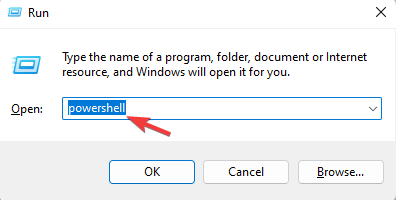
-
Ahora, ejecute el siguiente comando en la ventana Powershell ( Administrador ) y presione Enter:
**PowerShell -ExecutionPolicy Unrestricted -Command "& {$manifest = (Get-AppxPackage *Microsoft.Windows.SecHealthUI*).InstallLocation + '\AppxManifest.xml' ; Add-AppxPackage -DisableDevelopmentMode -Register $manifest}"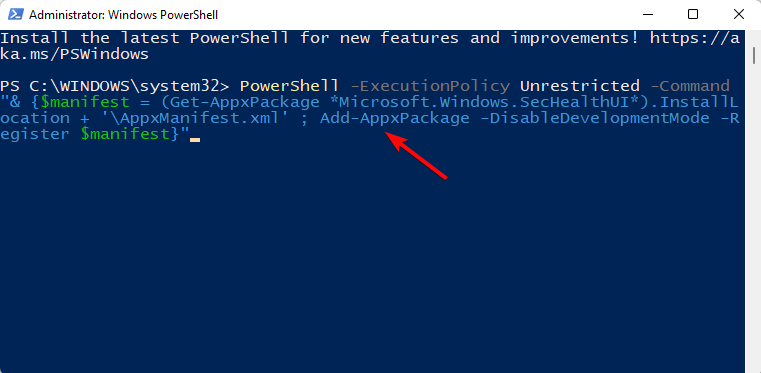
- Una vez que el comando se ejecute con éxito, cierre PowerShell y reinicie el PC. Esto debería ayudarle a corregir el error de seguridad de hardware en Windows 11.
Para saber más sobre cómo reinstalar Seguridad de Windows en Windows 11, puede consultar nuestra guía detallada para obtener más información.
5. Reinstalar la plataforma de Seguridad de Windows
- Descargue la última versión de la aplicación Seguridad de Windows. Ahora, cree un punto de restauración, y luego descomprima el archivo ZIP descargado en el escritorio.
-
A continuación, presione las teclas Win + E para abrir el Explorador de archivos, navegue a C:\Windows\System32\SecurityHealth, haga clic derecho en el archivo de configuración y seleccione Propiedades.
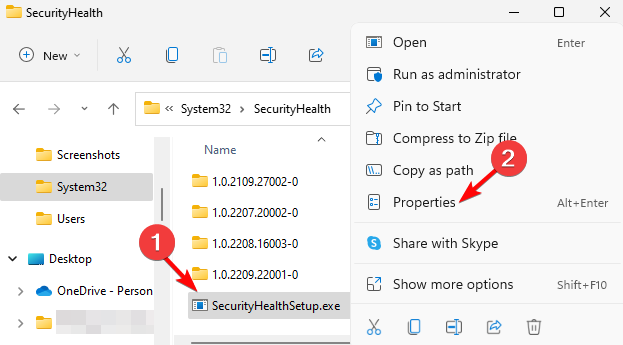
-
Ahora, siga la ruta a continuación para cambiar a Administradores, y tome posesión de esa carpeta:
Propiedades > pestaña de seguridad, > Avanzado > Propietario > Cambiar > Seleccionar usuario o grupo > Avanzado**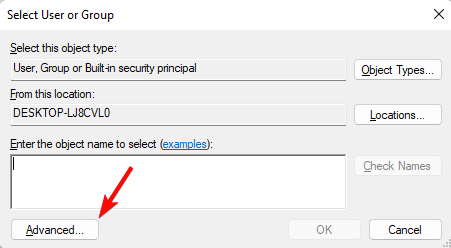
-
En la siguiente ventana, haga clic en Buscar ahora, vaya a los Resultados de búsqueda, seleccione Administradores, y presione Aceptar.
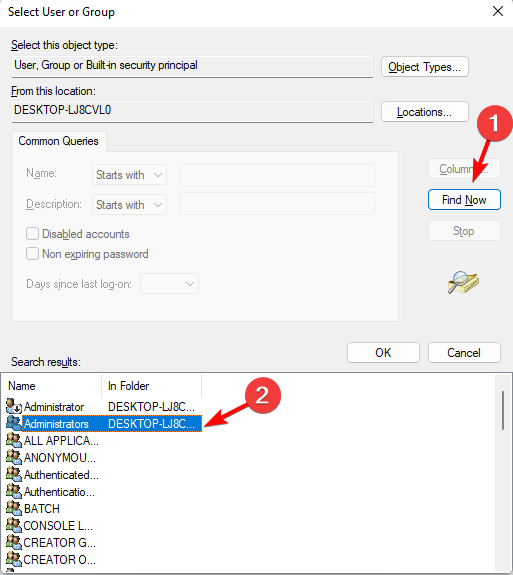
-
En el diálogo Seleccionar usuario o grupo, haga clic en Comprobar nombres y presione Aceptar.
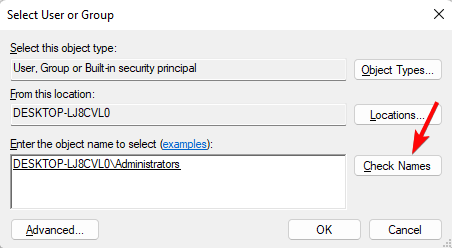
-
Ahora, en la ventana Configuración de Seguridad Avanzada, seleccione Reemplazar propietario en los subcontenedores y objetos, presione Aplicar y Aceptar para guardar los cambios, y regresar al diálogo de Propiedades.
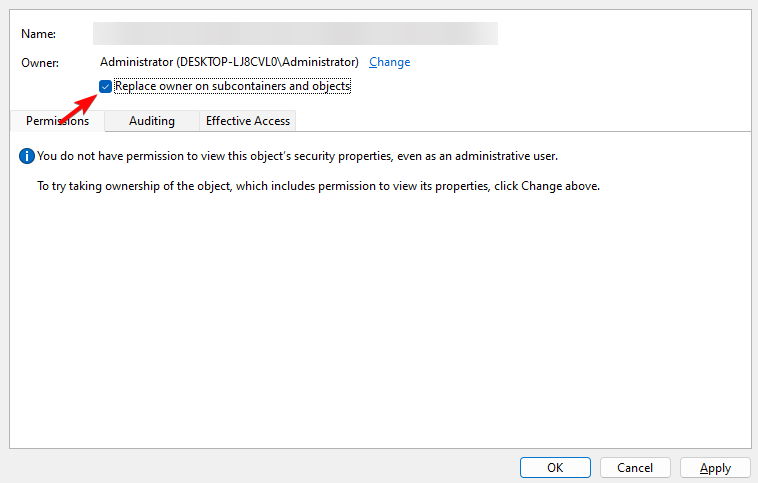
-
Aquí, bajo Nombres de grupos o usuarios, seleccione Administradores, y haga clic en Editar.
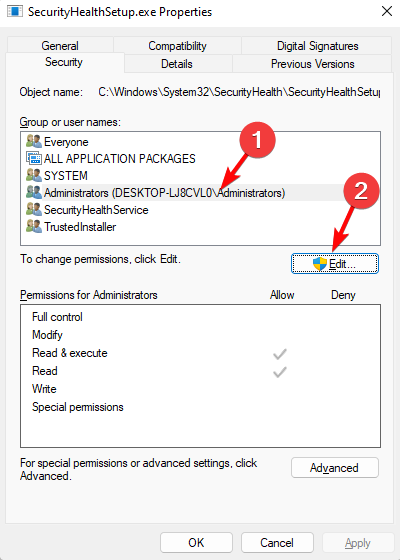
-
A continuación, en la ventana Permisos, seleccione Administradores y marque la casilla Permitir junto a Control total. Presione Aplicar y luego Aceptar.
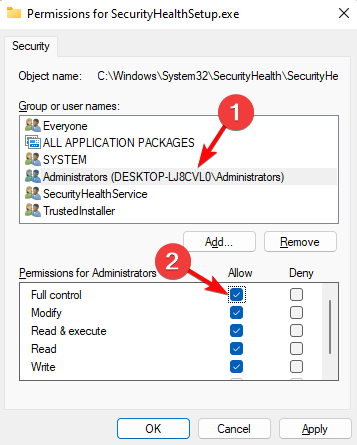
-
De vuelta en la carpeta SecurityHealth en la ventana del Explorador de archivos, copie la carpeta 1.0.2207.20002-0 y péguela en el Escritorio en la carpeta SecurityHealth.
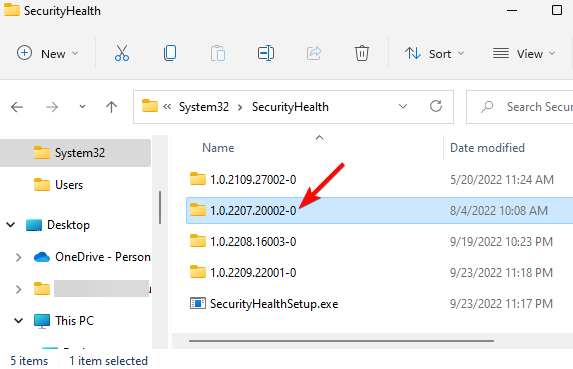
- Ahora, puede abrir la carpeta y ejecutar la aplicación Microsoft.SecHealthUI_8wekyb3d8bbwe.appx como administrador.
Una vez hecho esto, reinicie su PC y verifique si esto ayuda a eliminar el error de seguridad de hardware.
Además, debe verificar si la BIOS está actualizada. Si no, actualice el firmware de BIOS a la última versión para solucionar el problema de seguridad de hardware no compatible.
Por otro lado, si su dispositivo ya cumple con los estándares de seguridad de hardware, puede simplemente acceder a la configuración de BIOS, deshabilitar la virtualización y habilitarla nuevamente.
Si ninguno de los métodos anteriores funciona, puede hacer una instalación limpia de Windows 11 usando un USB, y esto debería ayudarle a deshacerse del problema.
Para cualquier otra consulta relacionada con Windows 11 o la aplicación de Seguridad de Windows, háganoslo saber en la sección de comentarios a continuación.













